Najlepsze aplikacje do klonowania aplikacji na iPhonea w celu uruchomienia wielu kont | Nie jest wymagany jailbreak

Dowiedz się, jak sklonować aplikacje na iPhone

Photoshop jest jednym z najczęściej używanych programów do edycji obrazów na świecie. Narzędzie jest również uważane za dumę i klejnot firmy Adobe ze względu na jego popularność i sukces. Od niemożliwego do możliwego, Photoshop był pierwszym wyborem każdego profesjonalnego grafika. Innym powodem jego sukcesu są narzędzia, techniki i biblioteka, które dają projektantowi wielką moc. Jednak, jak każde oprogramowanie, istnieją problemy, z którymi borykają się użytkownicy podczas korzystania z programu Photoshop.
Dlatego na tym blogu porozmawiamy o najczęstszych problemach z Photoshopem. Przyjrzymy się również, jak rozwiązać najczęściej występujące problemy z programem Photoshop:
1. Zasada Trzecich Wytycznych
Zauważa się, że większość projektantów nie pracuje z liniami siatki w Photoshopie, mimo że mogą być pomocne przy pracach graficznych (dowolna forma). Możesz jednak to zmienić poprzez tworzenie reguł, do których możesz uzyskać dostęp za pomocą prostego makra klawiaturowego. Po prostu naciśnij Ctrl + K na klawiaturze, która otworzy okno preferencji i wybierz opcję Prowadnice, siatki i slajdy .
Źródło: Muo
Gdy już tam będziesz, wprowadź zmiany w sekcji Siatka – Linia siatki Co do 100 i Procent oraz Podziały do 3 . Kliknij OK i gotowe.
Dowiedz się więcej: 7 najlepszych alternatywnych aplikacji do edycji zdjęć do Photoshopa
2. Zmień pomiar na piksele
Program Photoshop domyślnie używa cali jako jednostki miary, co jest frustrujące, gdy pracujesz nad projektem internetowym, a nie nad drukiem. Możesz jednak zmienić to domyślne ustawienie, klikając Edytuj i przesuń wskaźnik myszy na Preferencje, które pozwalają innym opcjom pojawiać się na ekranie. Stamtąd wybierz opcję Jednostki i linijki… . Po otwarciu okna Preferencji zmień ustawienie Linijki na Piksele za pomocą menu rozwijanego i napraw problem z programem Photoshop.
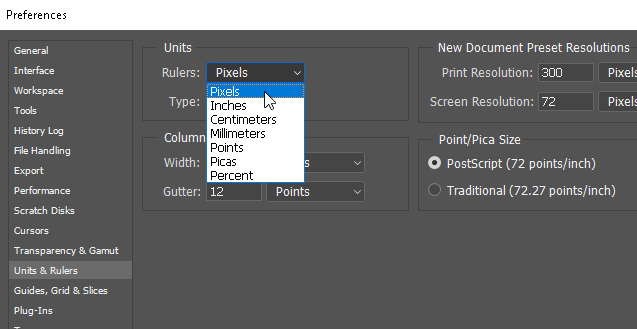
Źródło: muo
3. Obrót obrazu
Jeśli obracasz obraz na stronie Dostosowywanie obrazu, prawdopodobnie zechcesz położyć kres temu złemu nawykowi, ponieważ obraca on całą planszę graficzną. Możesz raczej użyć narzędzia Przekształć do obracania, pochylania lub przesuwania obrazu. Aby obrócić, umieść obraz i wybierz go. Następnie naciśnij Ctrl + T na klawiaturze. To przyniosłoby ramkę wokół obrazu. Wystarczy kliknąć obraz prawym przyciskiem myszy i wybrać żądaną opcję.
Źródło: muo
Przeczytaj także: Pełny dysk z zadrapaniami programu Photoshop — przewodnik po tym, jak to naprawić
4. Widok z lotu ptaka
Kiedy jesteś nowy w Photoshopie, prawdopodobnie spędziłbyś dużo czasu na oprogramowaniu. Istnieje wiele problemów z programem Photoshop, które można zaobserwować podczas pracy nad małymi szczegółami projektu, które obejmują ciągłe powiększanie i pomniejszanie po każdej zmianie. Jeśli nie używasz narzędzia Rączka i wykonałeś zbliżenie w określonym miejscu, ale chcesz powiększyć inne miejsce na tym samym płótnie, możesz po prostu nacisnąć i przytrzymać H , kliknąć i przeciągnąć kursor oraz umieścić kwadrat powiększający w dowolnym innym miejscu twojej grafiki
Ogólnie rzecz biorąc, możesz więcej cieszyć się pracą w programie Photoshop, gdy wiesz, jak rozwiązać problemy z programem Photoshop. Chociaż nie ma tak wielu problemów z Photoshopem, na które możesz się natknąć. Jednak wdrażając wyżej wymienione poprawki, możesz zwiększyć swoje doświadczenie, pracując na jednym z najlepszych programów do projektowania na świecie. Jeśli znasz więcej wskazówek i wskazówek dotyczących Photoshopa, daj nam znać w sekcji komentarzy poniżej.
Dowiedz się, jak sklonować aplikacje na iPhone
Dowiedz się, jak skutecznie przetestować kamerę w Microsoft Teams. Odkryj metody, które zapewnią doskonałą jakość obrazu podczas spotkań online.
Jak naprawić niedziałający mikrofon Microsoft Teams? Sprawdź nasze sprawdzone metody, aby rozwiązać problem z mikrofonem w Microsoft Teams.
Jeśli masz dużo duplikatów zdjęć w Zdjęciach Google, sprawdź te cztery skuteczne metody ich usuwania i optymalizacji przestrzeni.
Chcesz zobaczyć wspólnych znajomych na Snapchacie? Oto, jak to zrobić skutecznie, aby zapewnić znaczące interakcje.
Aby zarchiwizować swoje e-maile w Gmailu, utwórz konkretną etykietę, a następnie użyj jej do utworzenia filtra, który zastosuje tę etykietę do zestawu e-maili.
Czy Netflix ciągle Cię wylogowuje? Sprawdź przyczyny oraz 7 skutecznych sposobów na naprawienie tego problemu na dowolnym urządzeniu.
Jak zmienić płeć na Facebooku? Poznaj wszystkie dostępne opcje i kroki, które należy wykonać, aby zaktualizować profil na Facebooku.
Dowiedz się, jak ustawić wiadomość o nieobecności w Microsoft Teams, aby informować innych o swojej niedostępności. Krok po kroku guide dostępny teraz!
Dowiedz się, jak wyłączyć Adblock w Chrome i innych przeglądarkach internetowych, aby móc korzystać z wartościowych ofert reklamowych.








